Интернет содержит в себе огромное количество информации на всех языках. Поэтому неудивительно, что в Google Chrome реализована возможность быстрого перевода с одного на другой. Однако не всегда эта возможность востребована. Почти любую информацию можно найти на русском или английском, которым многие у нас владеют. Посему необходимость в переводе отпадает, а зачастую даже мешает, и возникает уже другой вопрос – как отключить переводчик. Его-то мы и разберем.
Что такое автоперевод и как он работает
Перевод в Хроме осуществляется при помощи плагина Google Translate, который уже интегрирован в браузер, и необязательно устанавливать его в виде отдельного расширения.
Google Translate работает со 108 языками и диалектами. Лучше всего он справляется с переводом с одного родственного языка на другой: например, с французского на английский (у них много похожей лексики) или с голландского на английский (у них схожая грамматика).
Чтобы Хром предлагал вам перевод страниц: в разделе «Языки» (chrome://settings/languages) нужно кликнуть на «Язык» и включить ползунок «Предлагать перевод страниц, если их язык отличается от используемого в браузере».
По умолчанию этот ползунок и так включен.
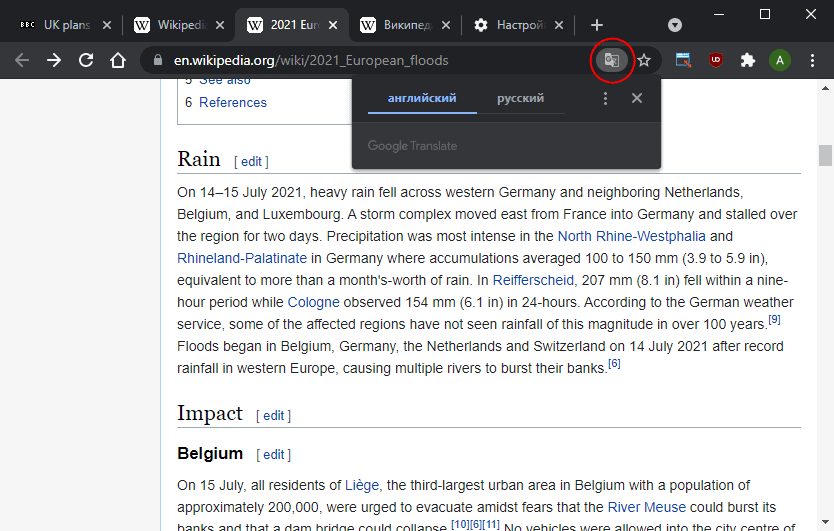
Как отключить автоперевод
Необходимость отключить перевод страницы в Хроме возникает, например, когда вы сами хорошо знаете языки, или когда у вас установлено расширение, лучше справляющееся с переводом, чем Google Translate.
На определенный язык
Чтобы убрать автоматический перевод в Гугл Хром для определённого языка, нужно:
- нажать три точки в правом верхнем углу браузера;
- перейти в «Настройки»;
- раскрыть «Дополнительные» – «Языки»;
- кликнуть на «Язык»;
- нажать «Добавить языки» – отметить галочками нужные и нажать «Добавить».
При условии, что опция «Предлагать перевод страниц, если их язык отличается от используемого в браузере» включена, Хром будет предлагать перевод всех языков, за исключением добавленных.
Альтернативный способ: когда на иноязычной странице выскочит окошко Google Translate в правом углу адресной строки, нужно нажать на три точки в нем и выбрать «Никогда не переводить этот язык».
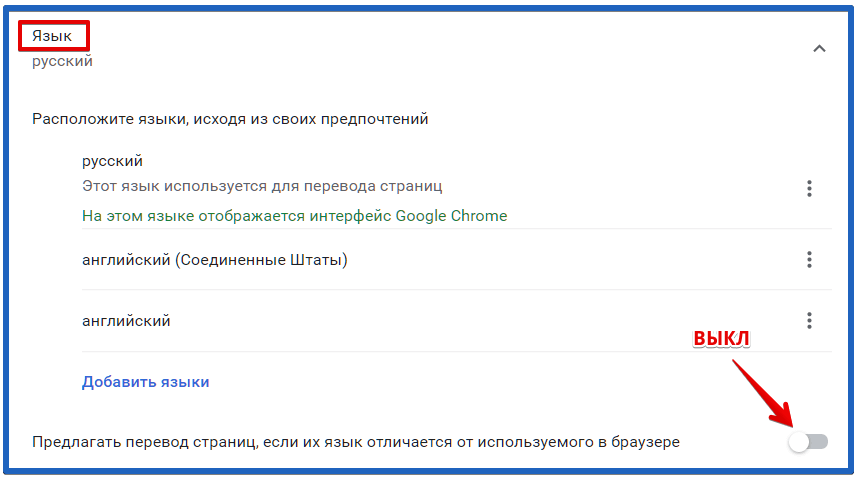
Для определенного сайта
Если вы хотите отключить перевод только для одного конкретного сайта:
- зайдите на этот сайт;
- в правом углу адресной строки выскочит окошко Google Translate (если не выскочило – значит, надо кликнуть на иконку Google Translate, она там точно будет);
- нажмите три точки в этом окошке и выберите «Никогда не переводить этот сайт».
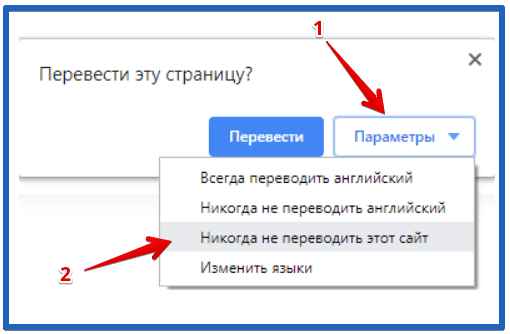
Если в будущем вы захотите отменить эту настройку, то: снова зайдите на сайт, кликните в любом месте страницы и нажмите «Перевести на русский». В появившемся окошке Google Translate нажмите на три точки и отмените галочку «Никогда не переводить этот сайт».
Полное отключение
Чтобы полностью отключить автоперевод в Google Chrome, проследуйте по уже знакомому пути:
- три точки в правом верхнем углу браузера;
- «Настройки» – «Дополнительные»;
- перейти в «Языки» – затем кликнуть на «Язык»;
- переключить ползунок «Предлагать перевод страниц, если их язык отличается от используемого в браузере» в положение выкл.
Когда вам потребуется снова использовать автоперевод – просто включите ползунок обратно.
Как отменить выполненный автоперевод
Чтобы отменить перевод, просто кликаем на значок Google Translate в правом углу адресной строки и нажимаем на исходный язык.






